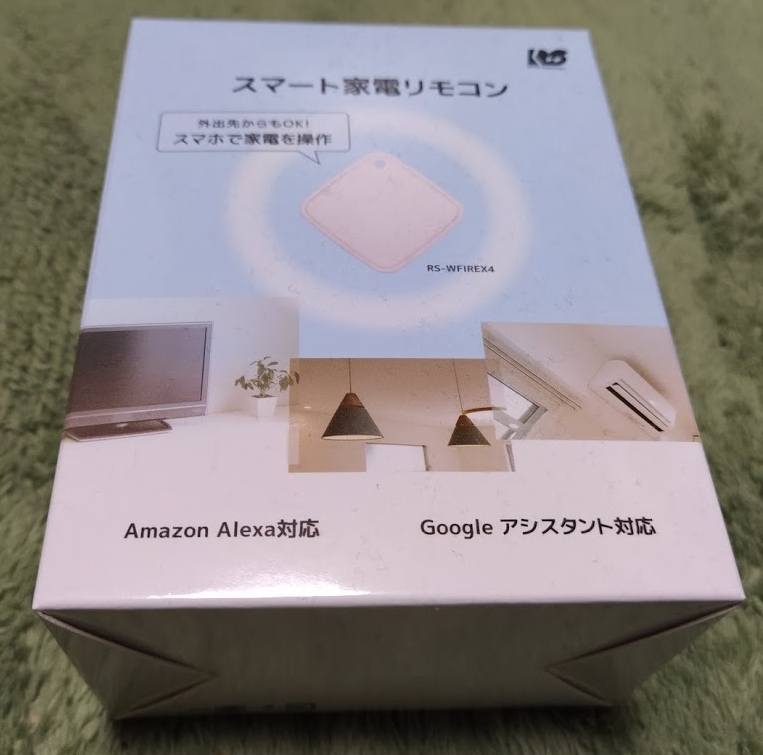
今回はIFTTT(イフトを)を使用して外出先から自宅付近に来たら、家電の電源を自動的にONにする手順についてご紹介します。
【RS-WFIREX4】で自宅に近づくと家電オンにするIFTTでの操作手順がこちら!
主な仕様・スペック
※公式HPより引用しています。
| RS-WFIREX4 | |
|
対応スマートフォン ・タブレット |
Wi-Fi接続に対応した下記のスマートフォンまたはタブレット ●iOS 9.3以降を搭載した機種 ●Android 4.4以降を搭載したスマートフォン、タブレット |
|
対応スマートスピーカー ・サービス |
Amazon Alexa搭載スピーカー(Amazon Echoなど) Google アシスタント搭載スピーカー(Google Homeなど) ドコモAI エージェントサービス my daizTM Siriショートカット(iOS12以降) IFTTT(サービス名:RATOC Remocon) |
| 対応環境 | Wi-Fiルーターが設置され、使用可能なこと |
| 対応リモコン | 各種赤外線リモコン(SONYフォーマット、NECフォーマット、家電製品協会フォーマット、その他メーカー独自フォーマットなど) |
| 赤外線部(有効範囲) | 水平方向:最大360°、垂直方向:最大180° 最大30m |
| 無線部 | 準拠規格:IEEE 802.11 b/g/n 使用周波数帯域2.4GHz セキュリティー:WPA/WPA2-Personal |
| センサー | 温度・湿度・明暗センサーを搭載 |
| ソフトウェア(アプリ) | スマート家電コントローラ(iOS/Android) |
| 電源 | +5V 1A(Micro-USB ポートより供給) |
| 消費電流 | 赤外線未送信時(待機時):150mA 赤外線送信時:900mA |
| 使用温湿度範囲 | 温度:0~40℃、湿度:10~90%(ただし結露なきこと) |
| 保存温湿度範囲 | 温度:-20~45℃、湿度:10~90%(ただし結露なきこと) |
| 外形寸法・重量 |
45×45×15 mm(突起部含む)・約16g |
| 添付品 | USB Micro-Bケーブル、セットアップガイド、保証書(1年) |
【IFTTT(イフト)】導入手順について
PCの場合
PCの場合は「 ifttt.com」にアクセスします。
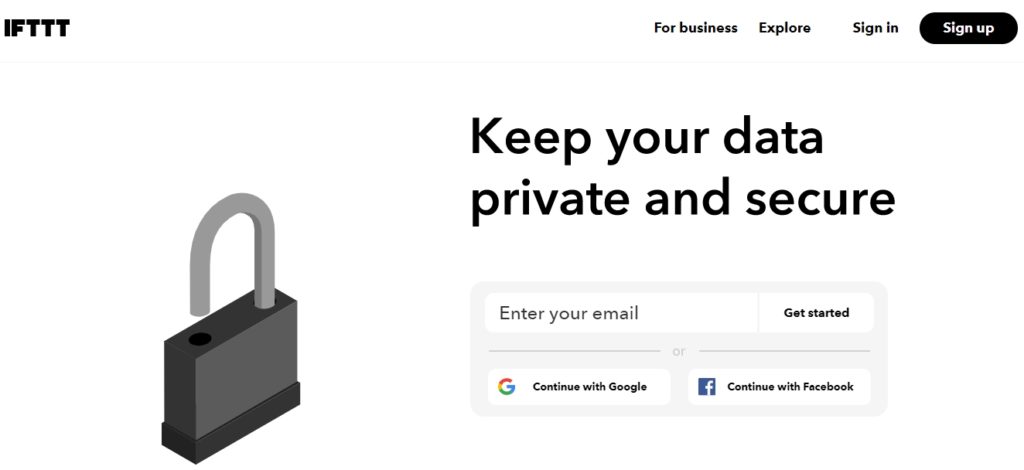
【補足】IFTTT(イフト)とは?
IFTTT(イフト)とは「もし”これ”をした時に”あれ”をする」といった感じです。
「if this then that」というシンプルなコンセプトに基づく「レシピ」を作成し共有することができる。レシピの「this」の部分は「Facebookで写真をタグ付けした時」「Foursquareでチェックした時」といった「きっかけ」になり、「that」の部分は「テキストメッセージの送信」「Facebookでステータスメッセージを作成」といった「行動」になる。ユーザーが使用するサービスで有効にする「きっかけ」と「行動」のコンビネーションがレシピである。
Wikipediaより引用
スマホの場合
スマホの場合は「Apple Store」や「Google Play Store」にアクセスして「IFTTTアプリ」をダウンロード・インストールします。
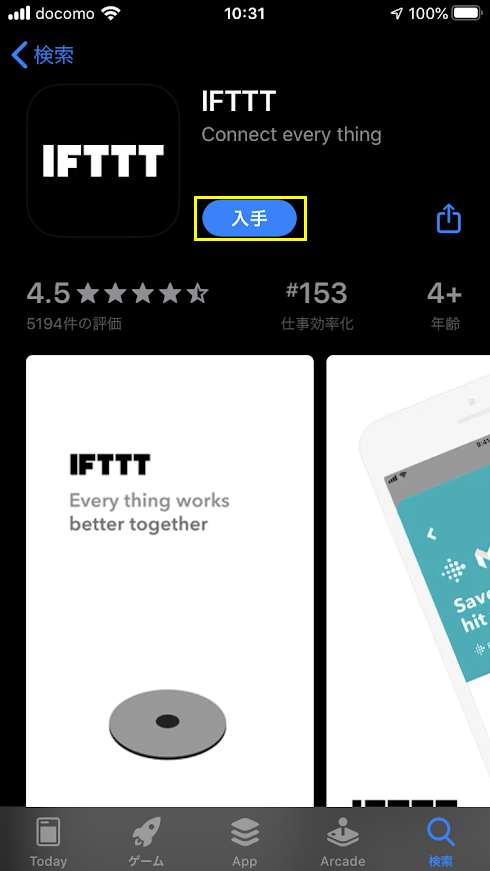
IFTTTアプリの起動
インストール済の「IFTTTアプリ」を起動します。
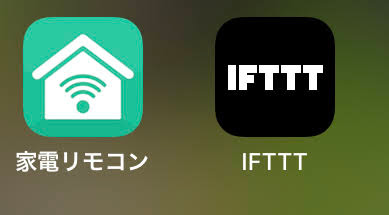
サインイン
「Google」「Facebook」「E-mail」よりお好みのやつを選択します。
※今回は「Googleアカウント」を使用してサインインしました。
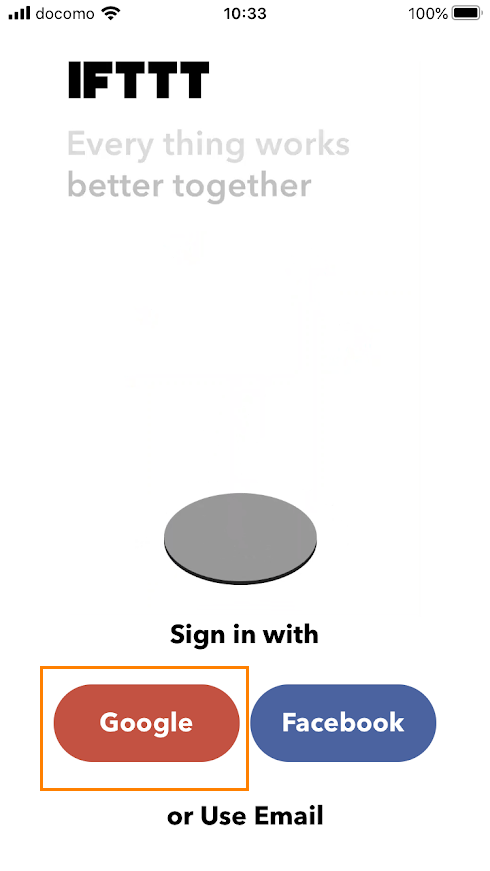
確認ダイアログ
次のダイアログは「続ける」を選択します。
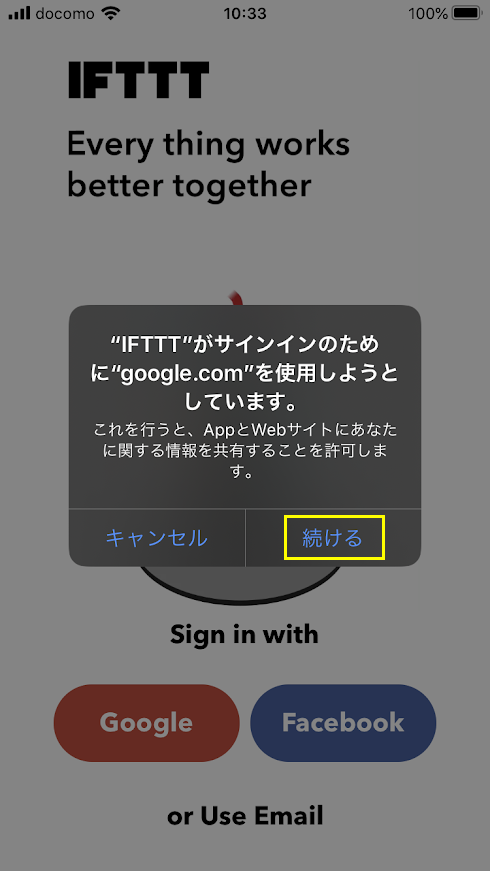
画面を閉じる
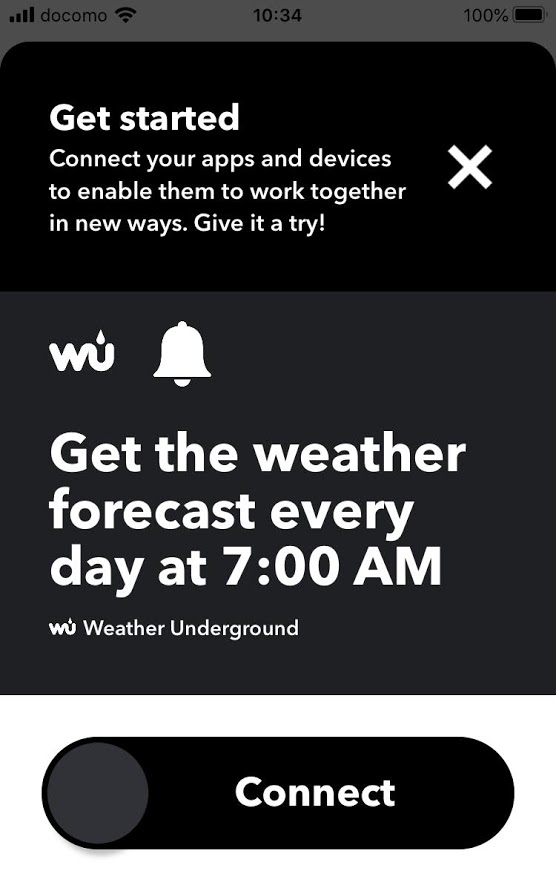
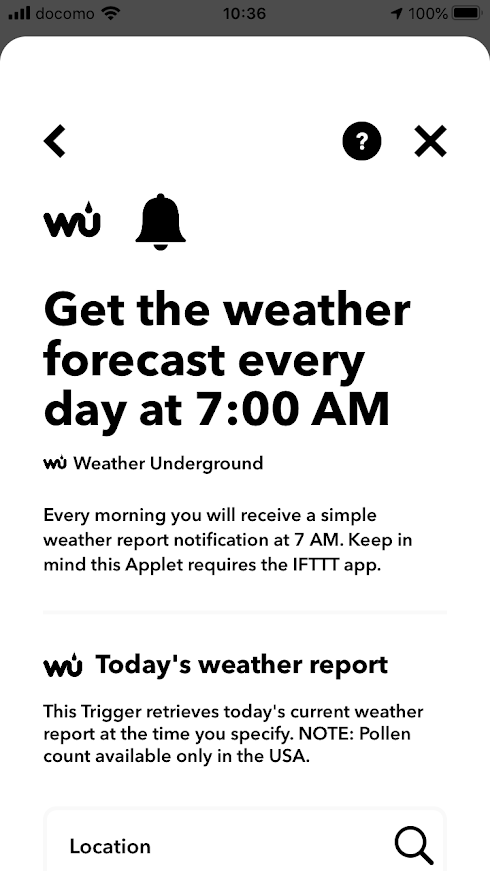
TOP画面
画面右上にはアカウントが表示されています。
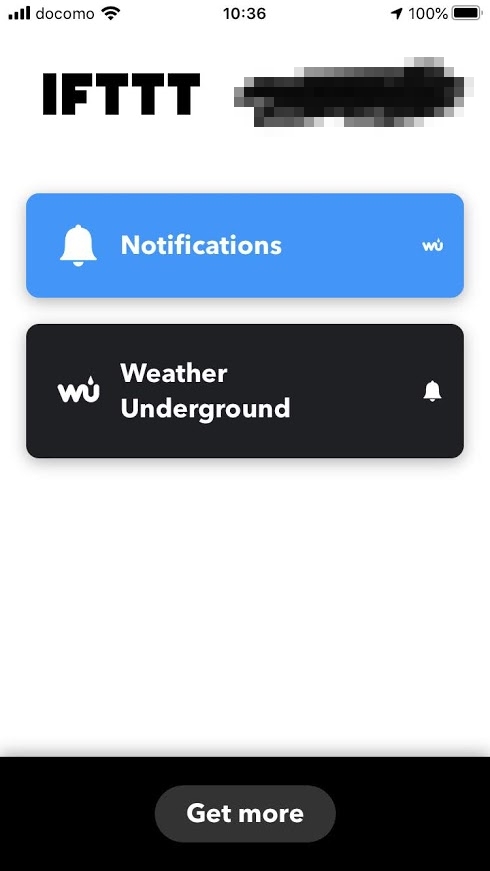
ラトック・家電リモコンアプリの設定
家電リモコンアプリの設定画面です。
家電リモコン一覧画面
画面右上「三」マークより「IFTTTの設定」を選択します。
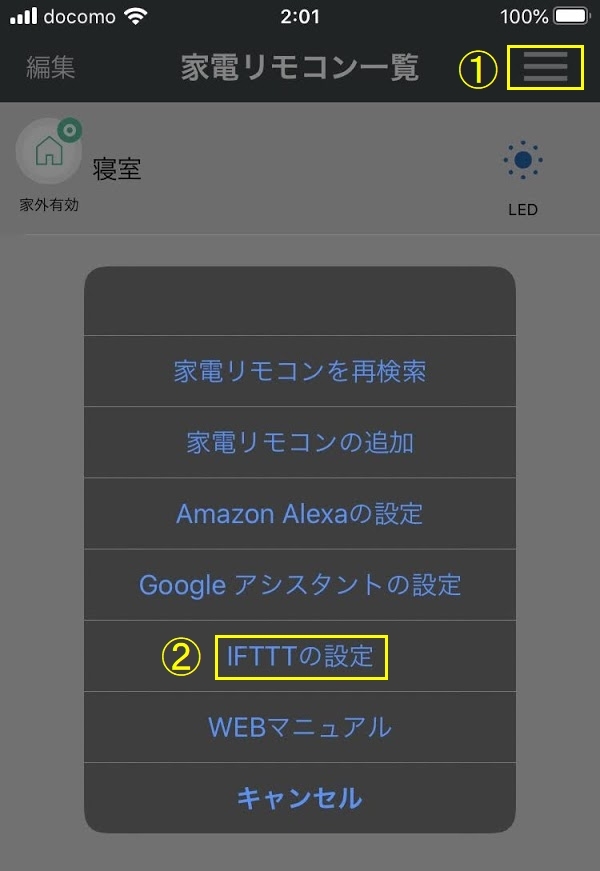
IFTTTの設定
画面左下の「追加」を選択します。
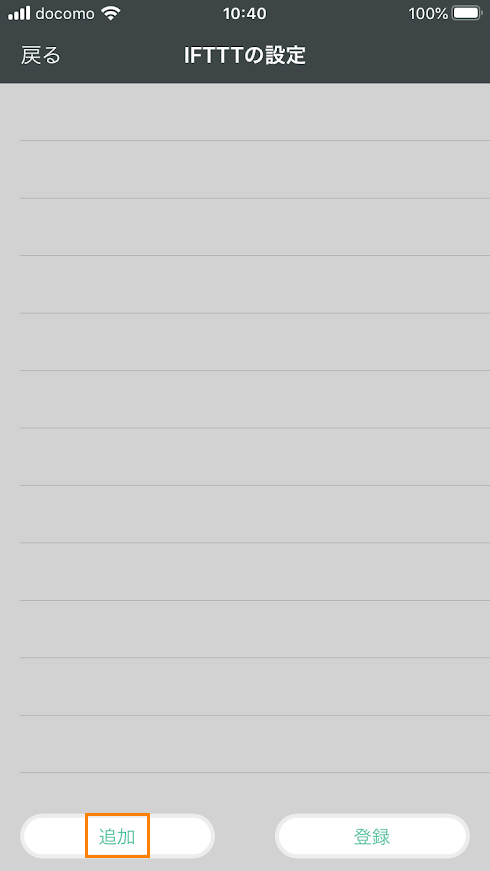
IFTTTに割り当てる家電製品の選択
この画面では「IFTTTに割り当てる家電製品」を選択します。
※今回は「明かり・照明」と「エアコン」を設定しました。
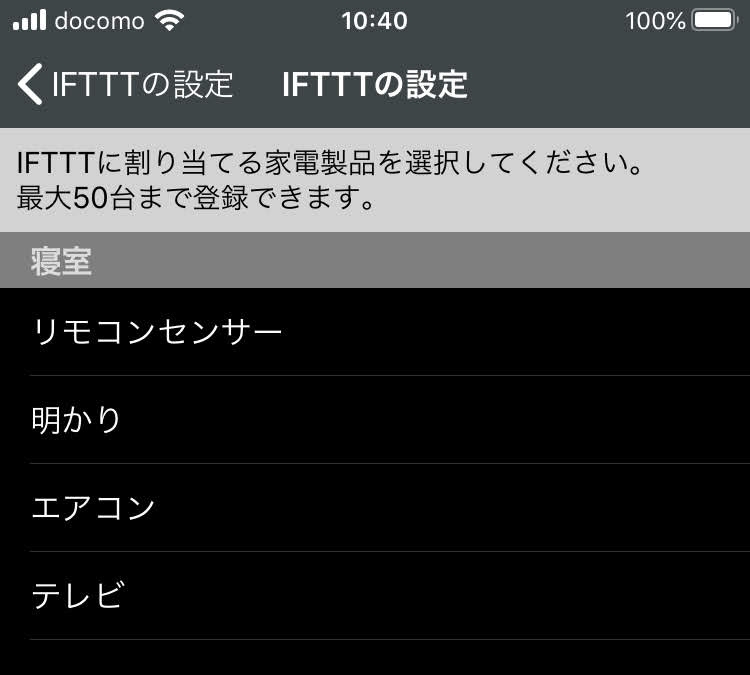
登録の選択
内容を確認して画面右下の「登録」を選択します。
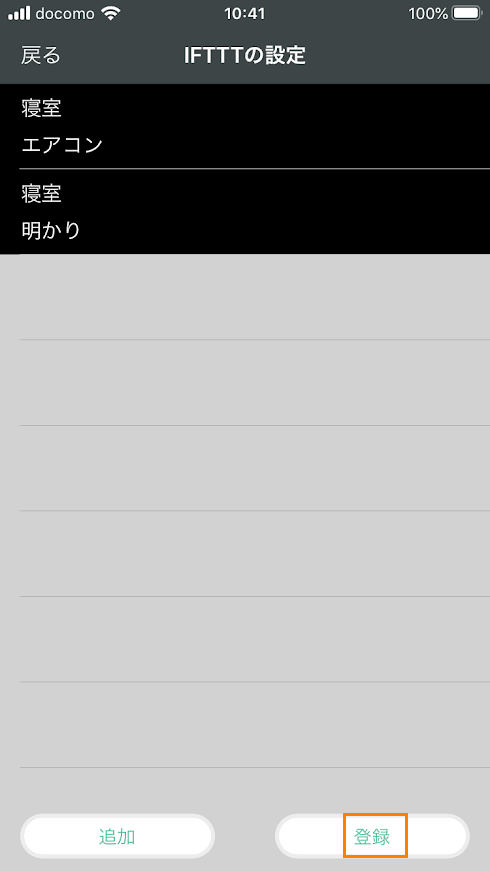
IFTTTでの自宅登録について
「IFTTTアプリ」より自宅登録設定を行います。
Make your own Applets from scratch
これを訳すと「独自のアプレットをゼロから作成する」となります。
画面の「+」を選択します。
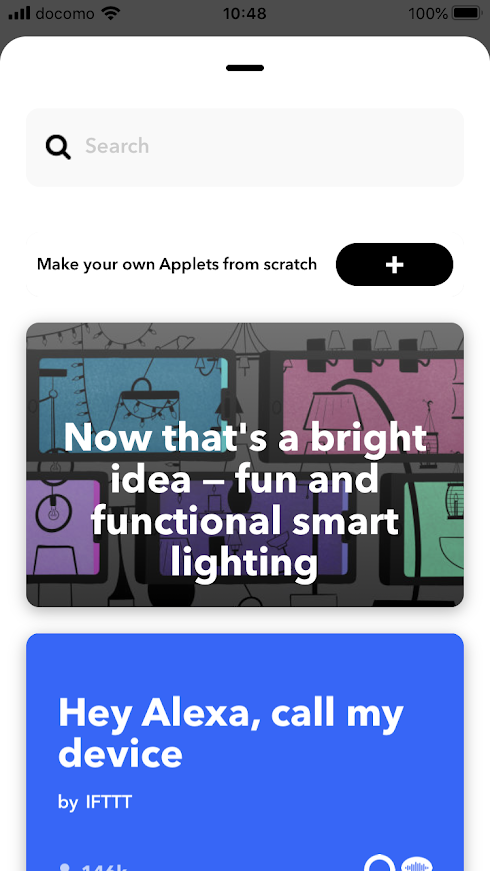
Create your own
「This」の隣の「+」を選択します。
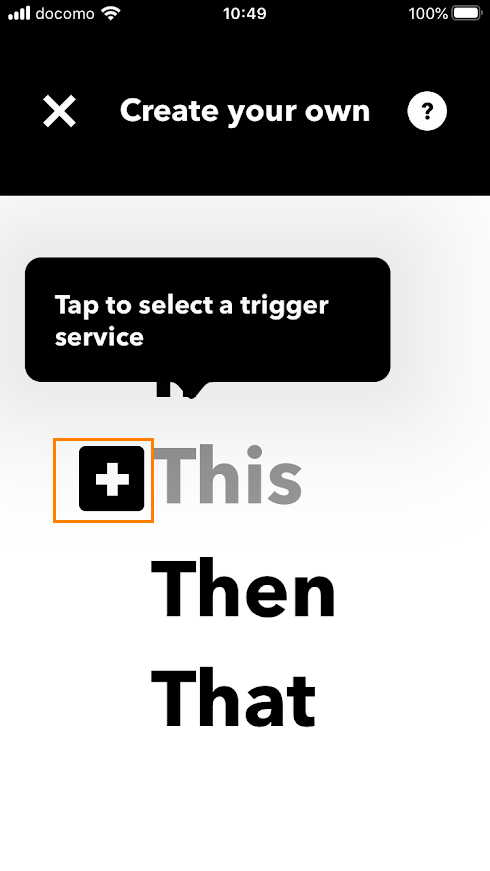
Select trigger service
画面内の「Location」を選択します。
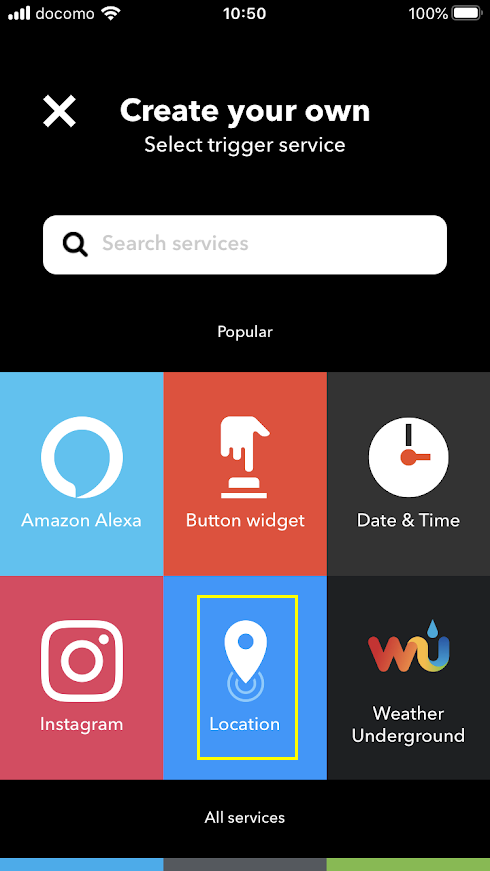
Choose trigger
自宅周辺エリアに入ると動作するように設定します。
- You enter an area:エリアに入る
- You exit an area:エリアを出る
- You enter or exit aria:エリアに入るか出る
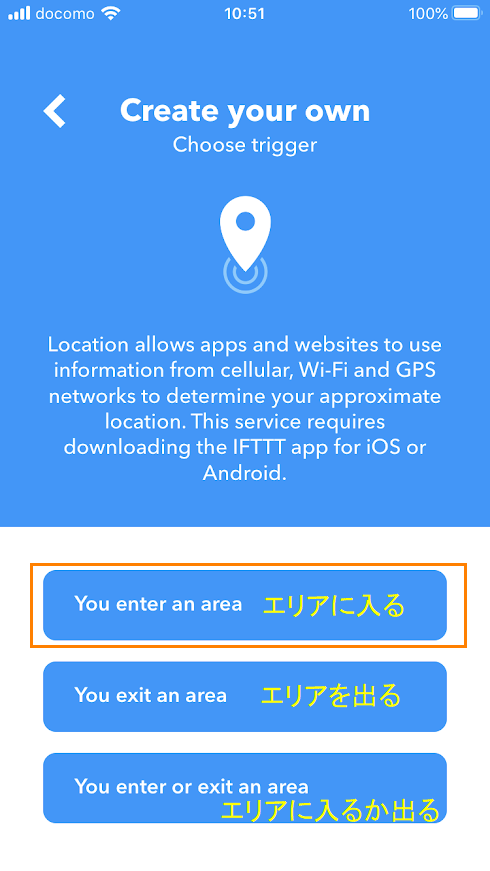
Location
「Add」を選択します。
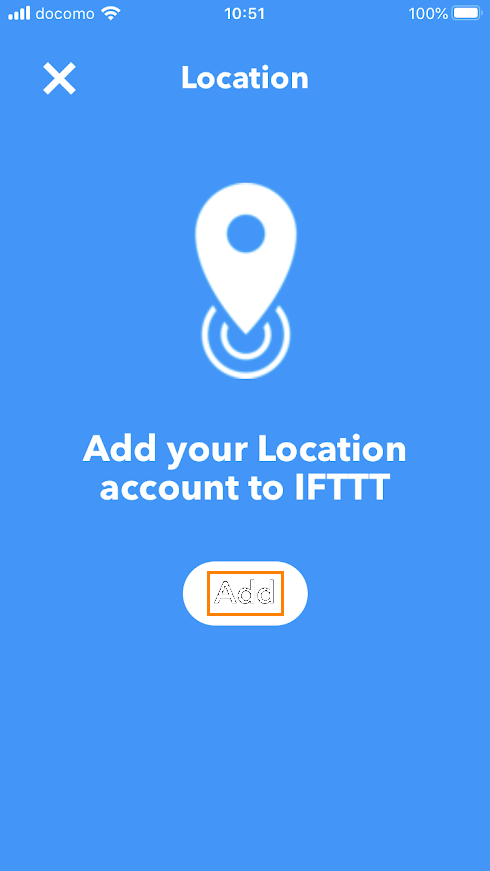
If Then That
「If」の下の「青いマークのやつ」を選択します。
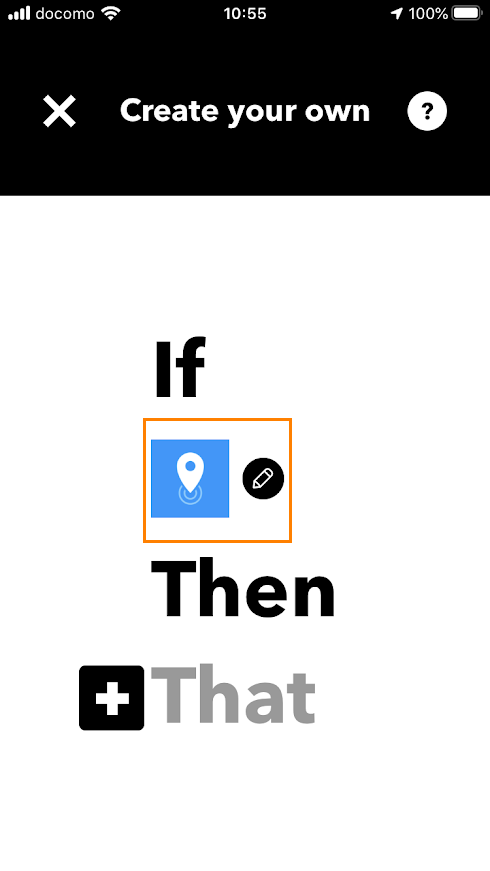
Configure trigger
「Locate an area」の「虫眼鏡マーク」より自宅を登録・設定します。
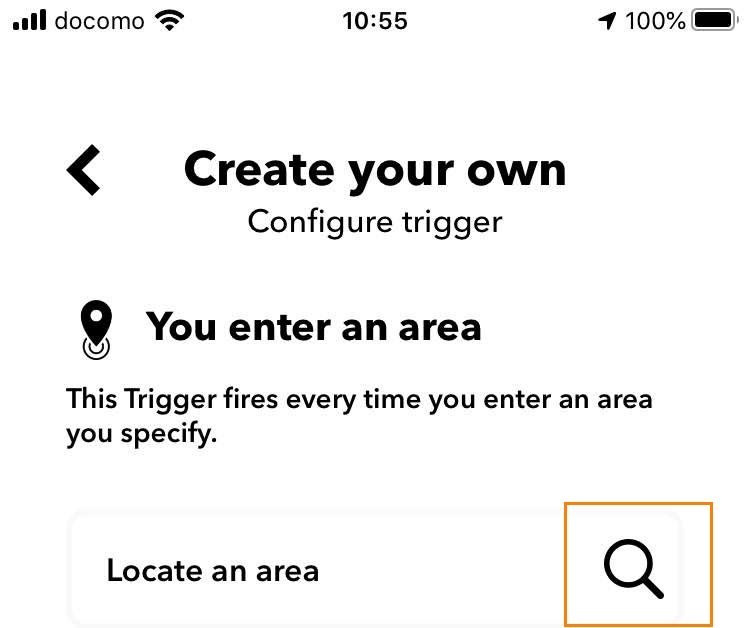
IFTTTでの動作設定について
IFTTTでは細かい設定が可能となっています。
IFTTTアプリ・RATOC検索
「IFTTTアプリ」より検索欄に「RATOC」と入力すると「RATOC Remocon」が表示されますので選択します。
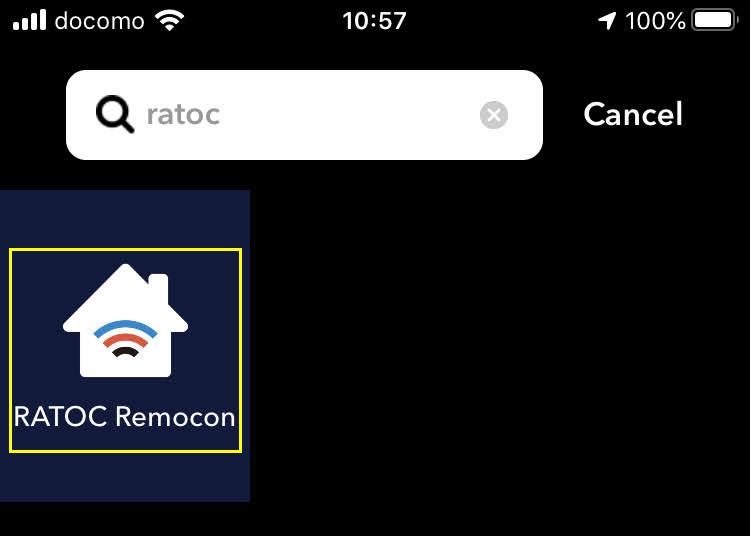
Create your own
この画面より「エアコンの操作」や「照明の操作」といった条件を設定します。
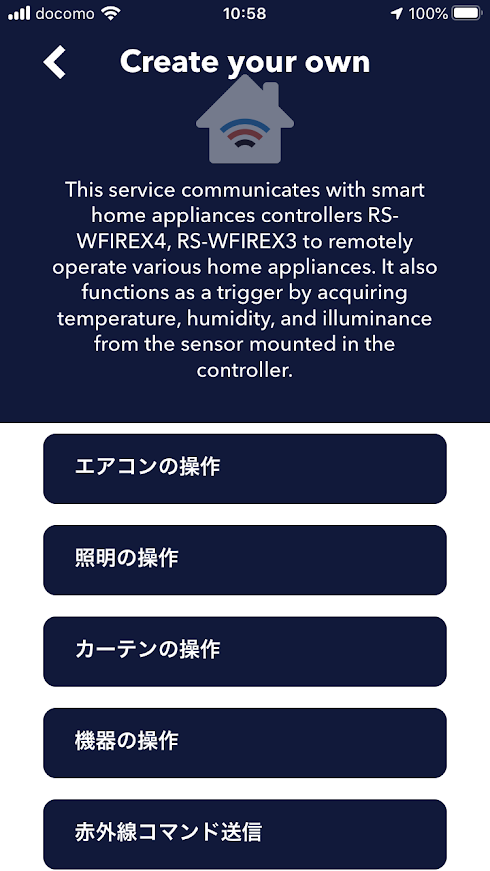
RATOC Remocon
ラトック家電リモコンとIFTTTの関連付けで「Add」を選択します。
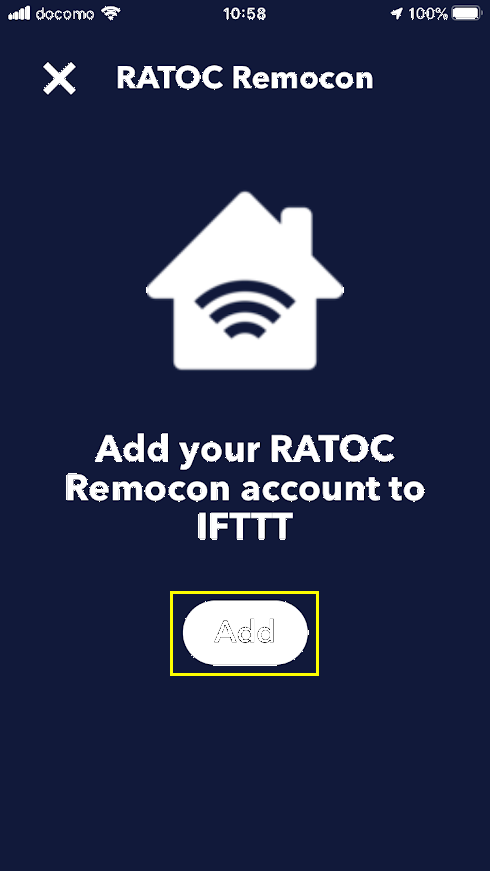
スマート家電コントローラー・IFTTTの登録
スマート家電コントローラーで登録した「メールアドレス」と「パスワード」を入力して「登録」を選択します。
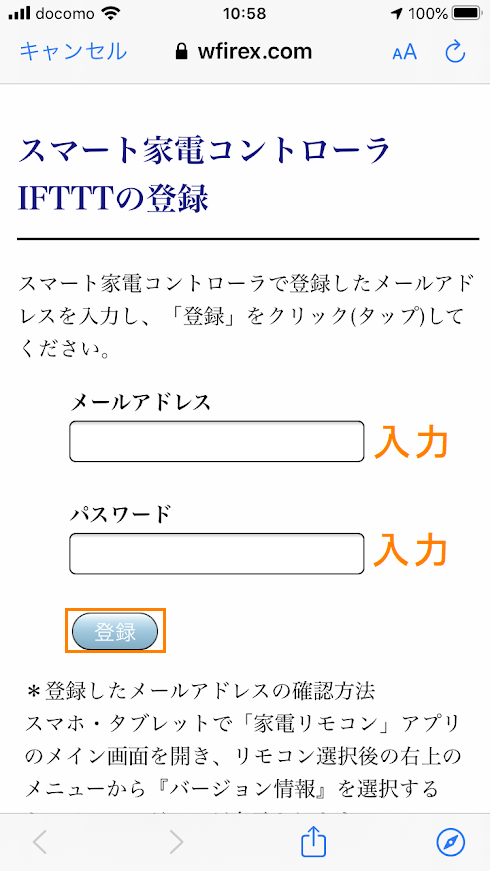
エアコンの操作
「エアコン指定」では操作するエアコンを指定します。
「エアコン操作」では「自動・冷房・暖房・除湿」の運転操作を選択します。
そして「Create action」を選択します。
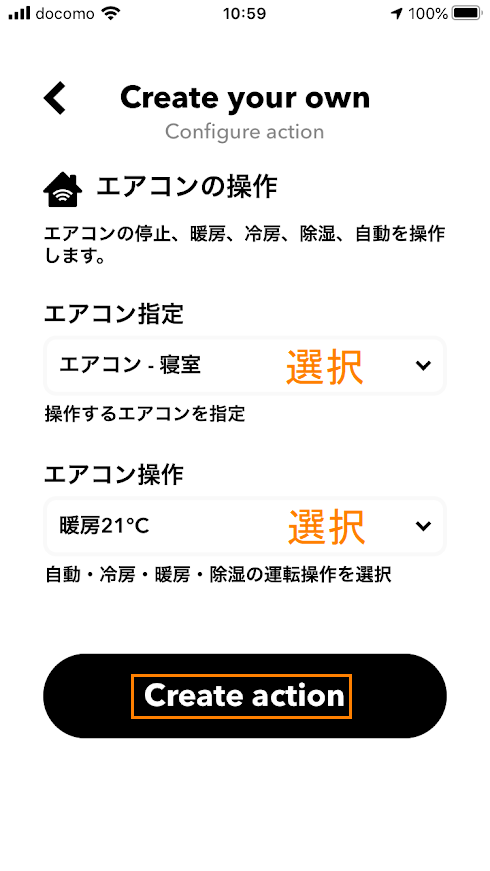
確認画面
画面内の「Receive notifications when this connection is active」は通知設定となっています。
その後「Finish」を選択します。
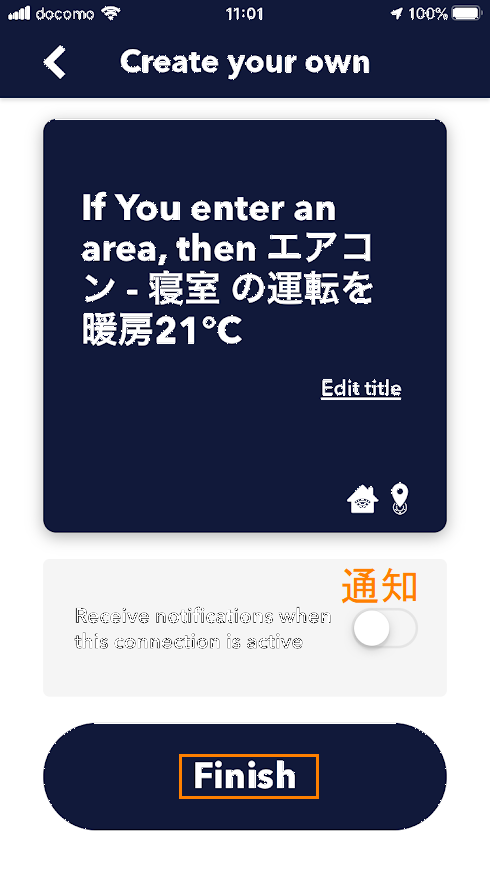
IFTTTでのプリセット設定について
IFTTTでは他にはあらかじめ登録されているプリセットを選択しての手順があります。
IFTTT・メイン画面
画面下の「Get more」を選択します。
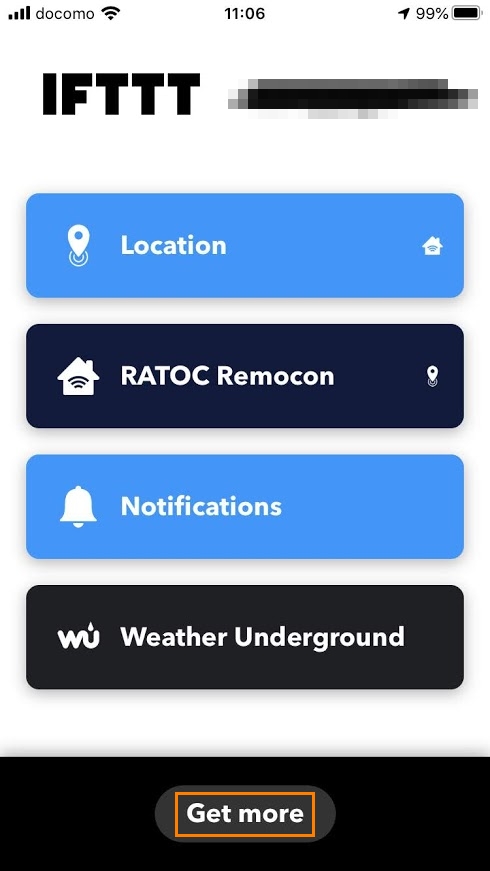
検索画面
検索欄に「ratoc」と入力するとよく利用されているプリセットが表示されます。
この中に僕が使用したい「自宅到着前にエアコンと照明をオン」がありましたので選択します。
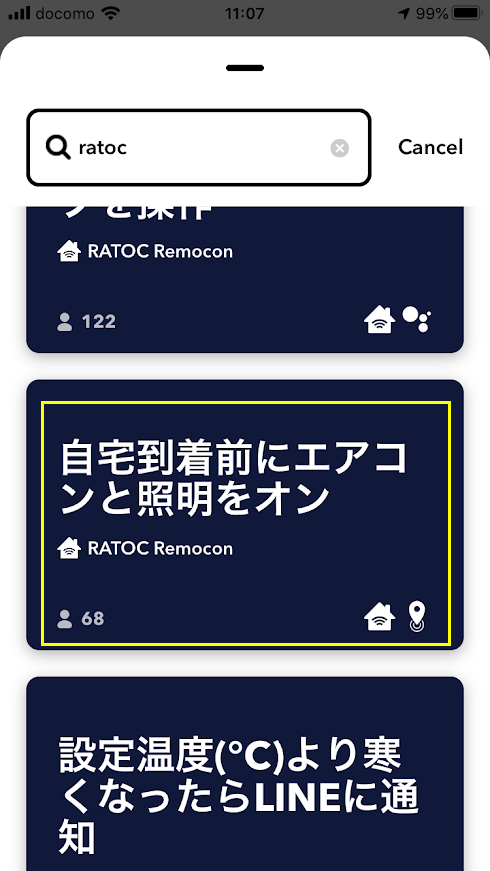
自宅到着前にエアコンと照明をオン
この画面では「Connect」を選択します。
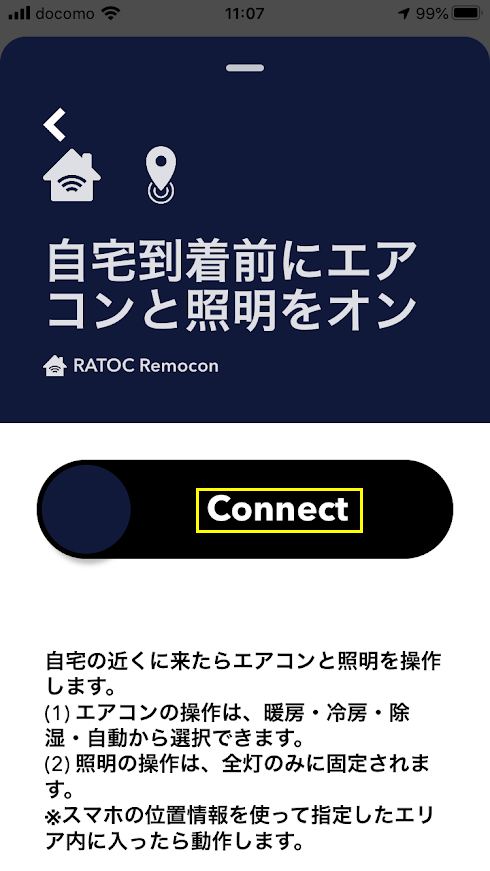
各種設定
「Receive notifications when this connection is active」は通知設定となっています。
「エアコン操作・指定」の設定と「照明の操作・指定」を設定後に「Save」を選択します。
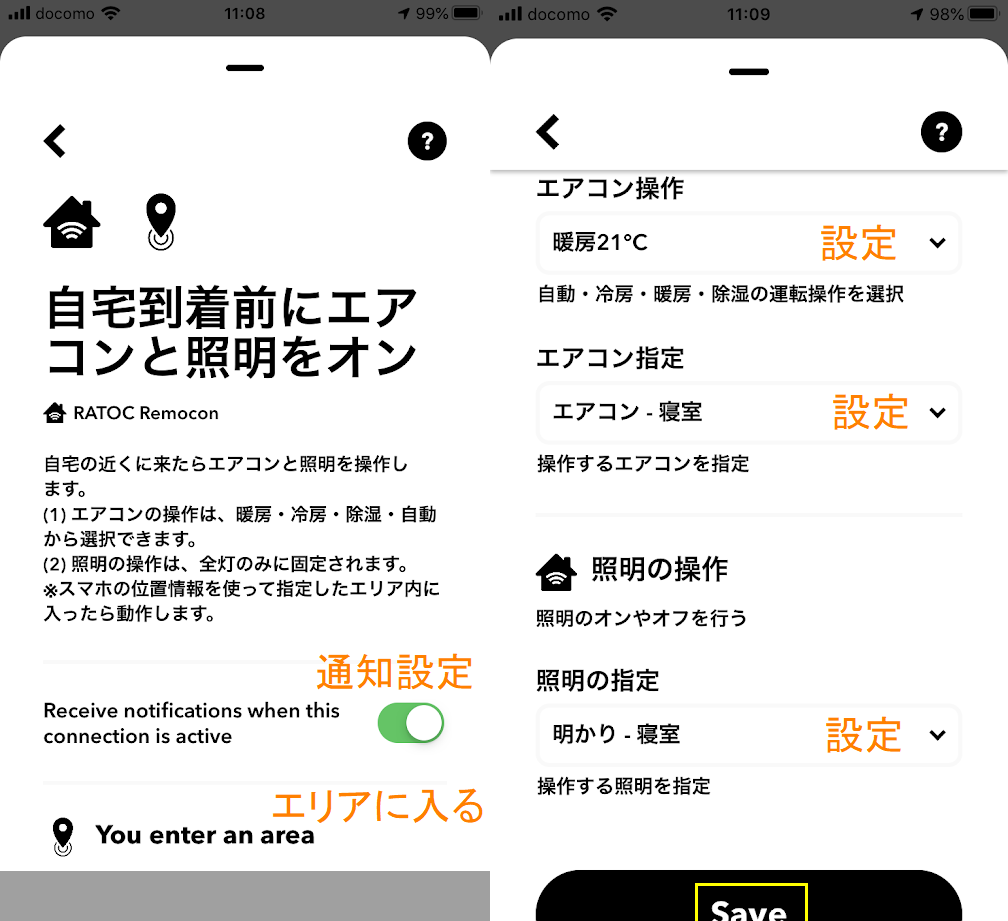
IFTTTの使用感について
実際に外出先・職場から自宅に帰宅する際に自動で家電がONになるかテストしてみました。
設定エリア内に入った結果
自宅周辺のエリア・数百メートルから1キロメートルに侵入した時にスマホに通知(設定時)が来ていました。
そして自宅で部屋に入ると照明とエアコンの電源が入っており感動しましたw
備考
IFTTTの実行やエリアに多少の誤差が発生する場合があります。
【関連記事】ラトック製スマートリモコン・RS-WFIREX4について
最後に
スマート家電リモコン「RS-WFIREX4」で自宅に近づくと家電オンにする手順を解説する記事でした。
- Webブラウザソフトでは「 ifttt.com」にアクセスする
- スマホでは「IFTTTアプリ」を導入する
- IFTTTの初期設定・家電アプリより設定する
- IFTTTで自宅を登録する
- IFTTTで動作設定を行う
- IFTTTのプリセットを利用すると簡単に設定出来る
- 実際に動作確認すると自宅エリア内に入れば通知が来て、自宅に戻ると家電がONになっているため便利である
スマートリモコンとIFTTTを併用する事で自分好みの設定に変更出来るため便利です。
また夏の暑い時期や冬の寒い時期では自宅の部屋に戻ると快適な温度になっているとベストだと思いますので、興味を持たれた方は一度試してみてはいかがでしょうか!

この記事が少しでも参考になれば幸いです。

こんにちは。スマートリモコンで近未来体感中の「くにりきラウ(@lau1kuni)」です。